怎么关闭防火墙win10 关闭最新Win10防火墙的正确步骤
发布时间:2024-01-24 16:46:06 浏览数:
关闭防火墙是在使用Windows 10操作系统时,经常需要进行的一项操作,防火墙的作用是保护计算机免受来自网络的潜在威胁,但在某些情况下,我们可能需要关闭防火墙以便进行特定的网络活动或安装某些软件。为了正确关闭最新的Windows 10防火墙,我们需要按照一系列步骤来完成。下面将介绍如何正确关闭最新的Windows 10防火墙,以确保我们在进行网络活动时能够顺利进行。
win10关闭防火墙的图文步骤:
如何打开控制面板?
win+R打开运行;在运行中输入“control” 如图
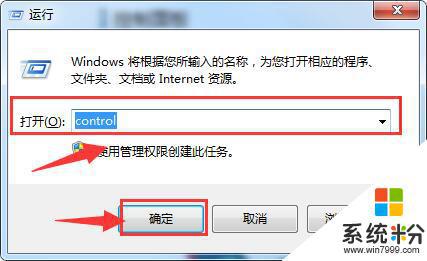
1、打开控制面板,点击“系统和安全”。
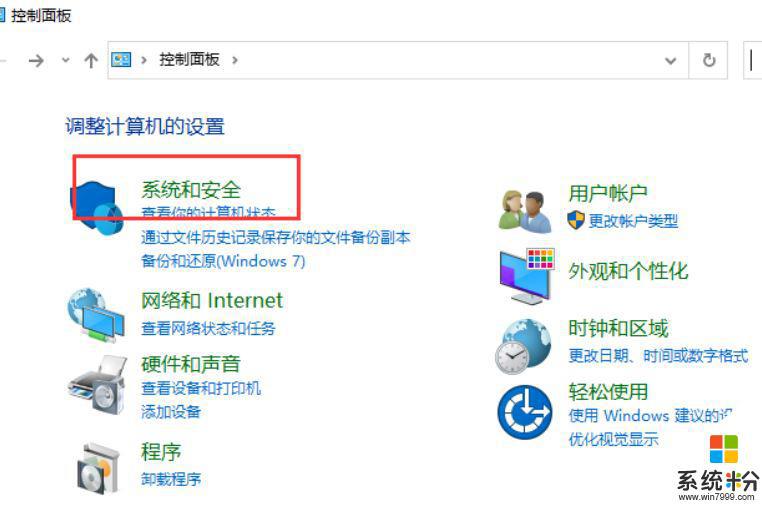
2、点击“安全和维护”。
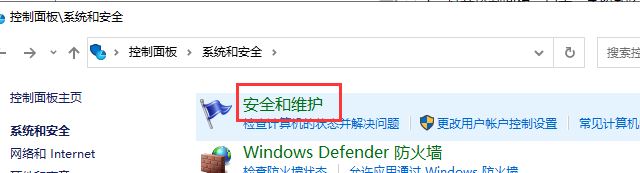
3、打开“windows安全中心”。
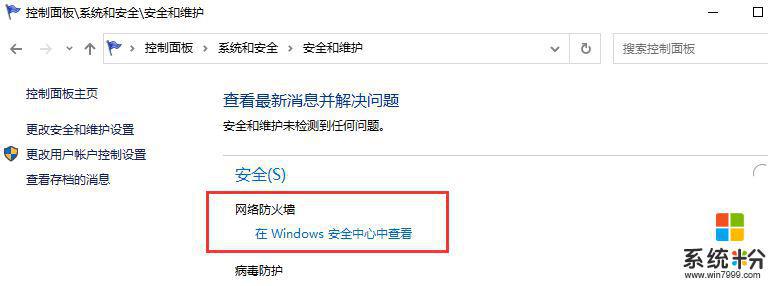
4、依次打开网络,进入防火墙。
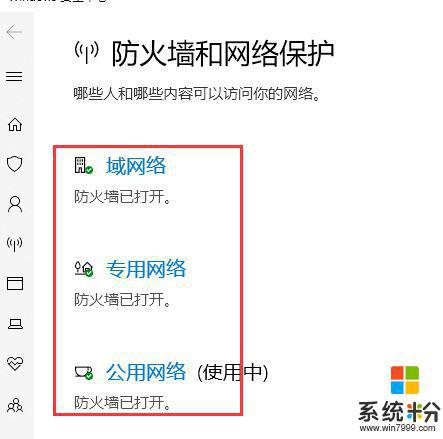
5、点击关闭,即可关闭防火墙。依次重复这个操作,把上图的防火墙关闭即可。
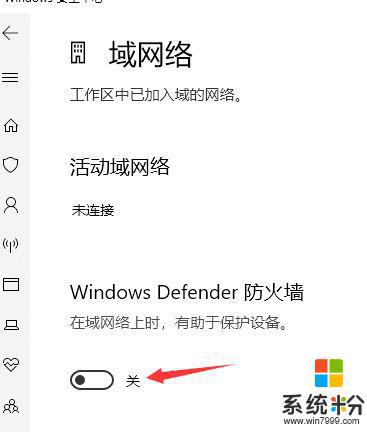
以上就是关于如何关闭Windows 10防火墙的全部内容,如果您遇到相同问题,可以按照以上方法解决。